PowerPoint使用擦除效果制作绘制曲线的动画
来源:网络收集 点击: 时间:2024-03-06【导读】:
PowerPoint里面可以制作常用的各种动画,就连数学函数的曲线动画都可以制作。下面,给你介绍,如何使用PowerPoint制作绘制函数曲线的动画。此方法使用到自定义动画里面的“擦除”效果,相当实用。方法/步骤1/5分步阅读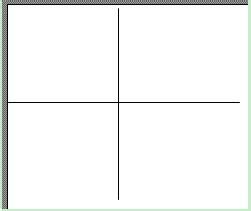 2/5
2/5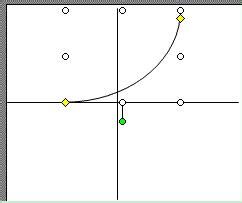 3/5
3/5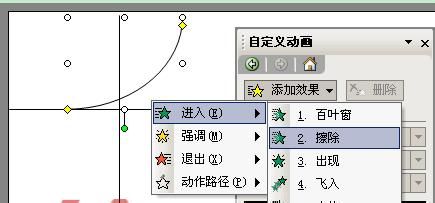 4/5
4/5 5/5
5/5
一、绘制曲线
首先,在幻灯片里面,如下图一样,使用直线画出一个简单的坐标。
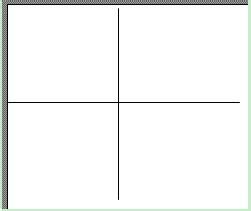 2/5
2/5然后,如下图一样,使用“自选图形”→“基本形状”→“弧形”,绘制出一个弧线。
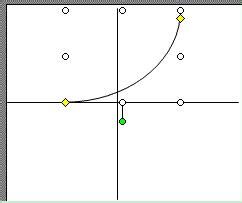 3/5
3/5二、制作绘制曲线的动画
选中并右击如下图的曲线对象,选择“自定义动画”,然后在窗口中找到“添加效果”→“进入”→“擦除”。如果找不到“擦除”效果,就选择“其它效果”,弹出窗口,在列表中就可以找到“擦除”效果。
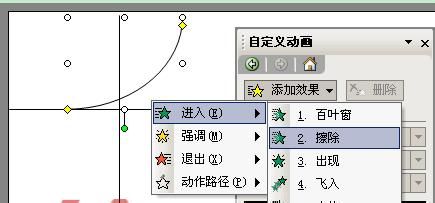 4/5
4/5最后,来设置该动画的方向。
 5/5
5/5如上图一样,选择方向为“自底部”,这样,整个过程就设置完成了,如上动画就实现了绘制函数曲线的动画效果。
powerpoint曲线版权声明:
1、本文系转载,版权归原作者所有,旨在传递信息,不代表看本站的观点和立场。
2、本站仅提供信息发布平台,不承担相关法律责任。
3、若侵犯您的版权或隐私,请联系本站管理员删除。
4、文章链接:http://www.1haoku.cn/art_272514.html
上一篇:淘宝怎么更改收货地址
下一篇:新年习俗有哪些啊
 订阅
订阅